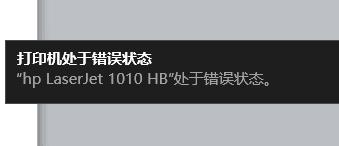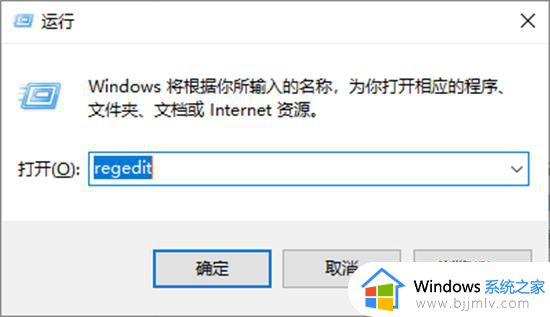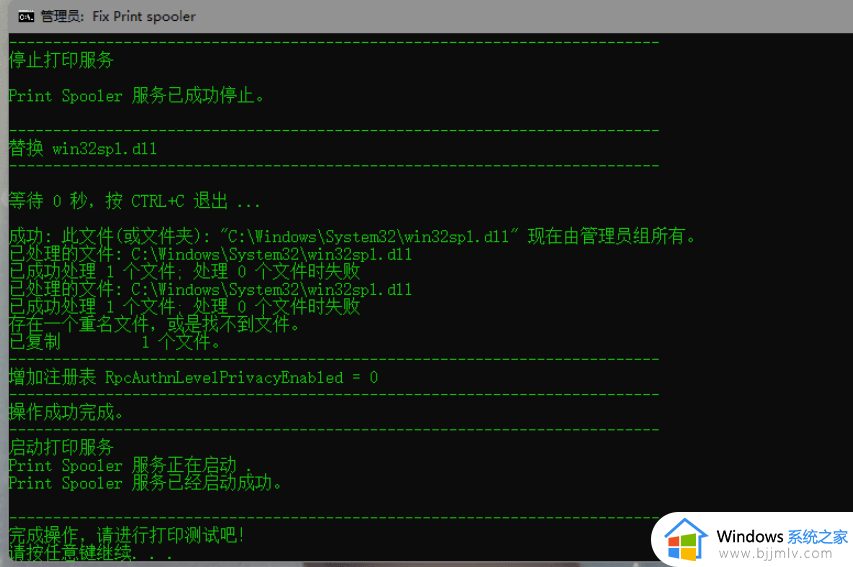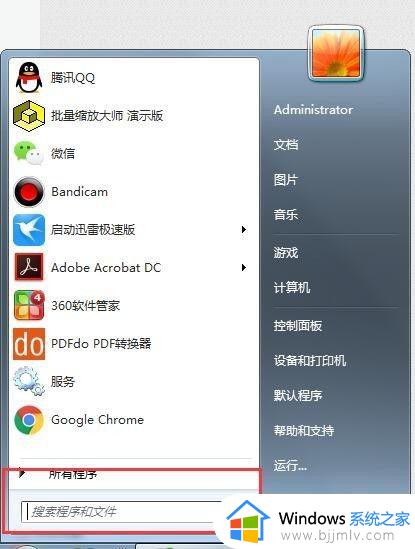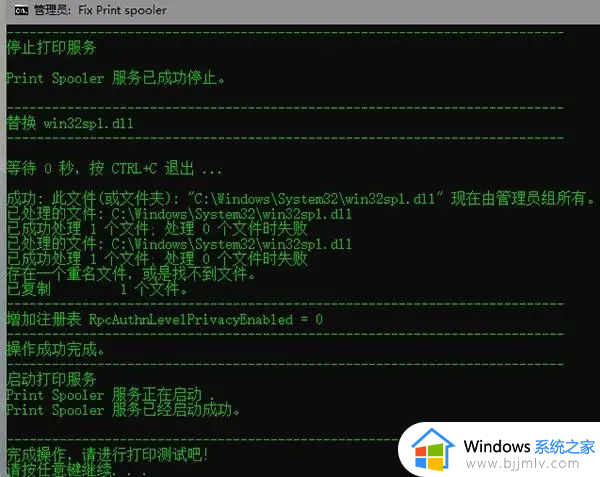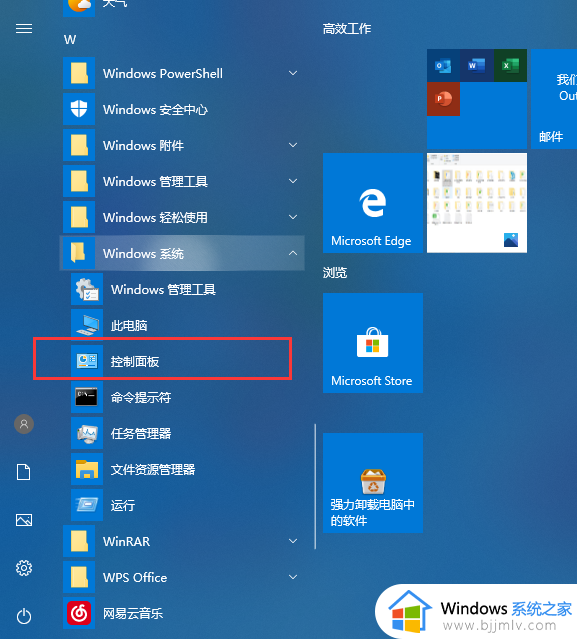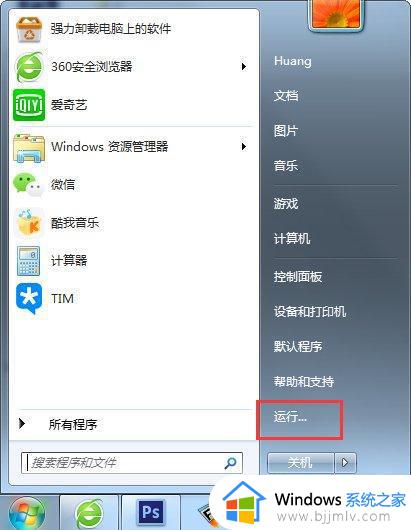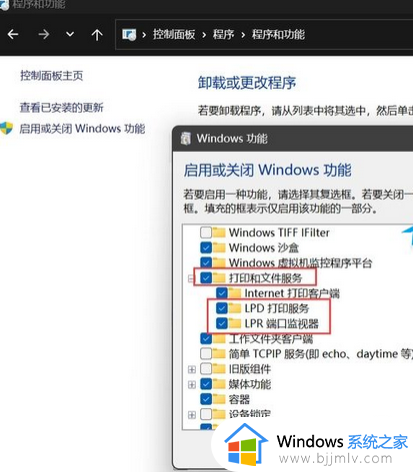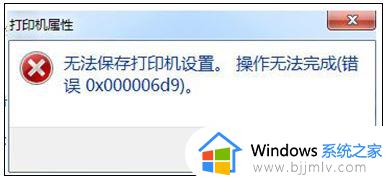联机打印机报错无法打印怎么办 联机打印机显示打印错误修复方法
如今打印机已经成为了我们生活和工作中不可或缺的一部分,就在我们需要打印文件的紧要时刻,却常常会遇到联机打印机报错无法打印的问题,对此联机打印机报错无法打印怎么办呢?下面就来介绍联机打印机显示打印错误修复方法。

具体方法如下:
可能原因一:打印机未连接到计算机
“打印机联机无法打印”的最常见原因就是打印机未正确连接到计算机,这可能是因为连接电缆松动或插口松动,也可能是因为打印机和计算机之间的通信出现问题,如果遇到这样的问题,我们应该首先检查打印机的连接情况。
可能原因二:打印机故障
除了连接问题外,打印机本身的故障也可能会导致“打印机联机无法打印”的问题。这可能是因为打印机的硬件设备出现问题,也可能是因为打印机的软件驱动程序出现故障。如果打印机故障,我们可以尝试重新安装驱动程序或者更换打印机。
可能原因三:打印机缺纸、缺墨或者卡纸
另外,如果打印机缺纸、缺墨或者卡纸,也会出现“打印机联机无法打印”的问题,这时我们需要检查打印机的状态,看看是不是出现了相关问题,如果是缺纸或者缺墨,我们需要及时添加纸张或墨水,如果是卡纸,就需要清理打印机内部的碎纸或者其他杂物。
可以试试以下解决方法。
解决方案一:重启计算机和打印机
当遇到“打印机联机无法打印”的问题时,我们可以尝试重新启动计算机和打印机,看看是否可以解决问题,有时候,这个问题只是暂时性的,重启后就可以恢复正常了。
解决方案二:检查打印机连接
如果重启后问题依然存在,那么我们就需要检查打印机的连接了。首先,我们需要检查打印机和计算机的连接电缆是否牢固,确保两台设备之间的通信正常。另外,有时候打印机连接的USB口可能会出现问题,我们可以尝试更换一个USB接口,看看是否能够解决问题。
解决方案三:检查打印机状态
如果连接正常但是仍然无法打印,那么我们就需要检查打印机状态了。检查打印机是否有纸、墨水,看看有没有卡纸或者其他故障。如果发现问题,及时解决即可。
解决方案四:重新安装驱动
如果以上方法都不能解决问题,那么我们可以尝试重新安装打印机驱动程序。有时候,驱动程序可能会出现故障或者冲突,导致无法正常打印。重新安装驱动程序可以帮助我们解决这个问题。
以上就是联机打印机显示打印错误修复方法的全部内容,有遇到相同问题的用户可参考本文中介绍的步骤来进行修复,希望能够对大家有所帮助。